Slide Master este o caracteristică utilă PowerPoint. Iată cum să utilizați Slide Master în Microsoft PowerPoint.
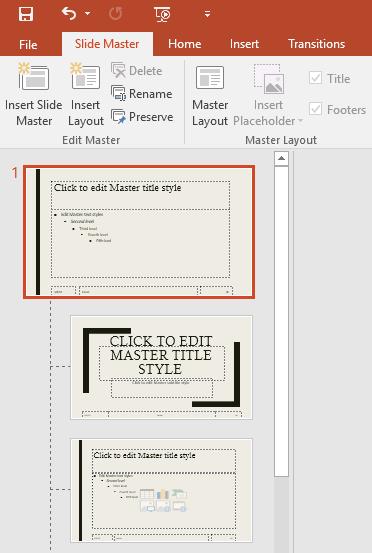
- Microsoft PowerPoint Online
- Microsoft PowerPoint
- Microsoft PowerPoint pentru iOS
- Microsoft PowerPoint pentru Android
Când alegeți o altă temă în PowerPoint, aceasta rearanjează conținutul de pe diapozitiv și adaugă forme fundalului, deoarece fiecare temă are planuri de diapozitive încorporate și grafică de fundal. Puteți edita aceste aspecte utilizând caracteristica Slide Master View, ceea ce vă permite să personalizați întreaga prezentare de diapozitive în doar câteva clicuri.
1. Cum se folosește Slide Master în PowerPoint
- Ce este Slide Master în PowerPoint?
- Utilizați vizualizatorul Slide Master
- Cum se fac modificări pe întregul diapozitiv
- Personalizați aspectele de diapozitive în PowerPoint cu Slide Master
- Personalizați aspectele de diapozitive existente
- Personalizați formatul textului
- Creați un nou aspect al diapozitivelor
- Redenumiți un aspect personalizat
- Cum se utilizează aspectele personalizate
- Video despre modul de utilizare a Slide Master în PowerPoint
2. Ce este Slide Master în PowerPoint?
Slide Master în PowerPoint este o caracteristică specială care vă permite să editați rapid diapozitivul și aspectul acestuia în prezentare. Datorită acestuia, puteți edita întregul diapozitiv din prezentare și schimba fiecare aspect al diapozitivelor.
De exemplu, dacă găsiți o temă care vă place, dar nu îi place unele dintre aspectele sale, puteți utiliza Slide Master pentru a schimba modul în care diapozitivul este afișat exact cum doriți.
3. Utilizați vizualizatorul Slide Master
Indiferent dacă faceți o grămadă de modificări pe diapozitive sau doar câteva modificări minore, Slide Master vă poate ajuta să creați o prezentare profesională și consecventă. Iată câteva dintre cele mai frecvente modificări:
| Modificare |
Descriere |
| Modificați fundaluri |
Editați cu ușurință fundalul pentru întregul diapozitiv simultan. |
| Rearanjați substituenții |
Economisiți timp aranjând substituenți în PowerPoint. |
| Personalizați formatarea textului |
Suport pentru schimbarea culorii textului pe întregul diapozitiv. |
| Creați machete de diapozitive unice |
Creați machete de diapozitive speciale, inclusiv imagini de fundal și substituenți. |
3.1 Cum se fac modificări pe întregul diapozitiv
Dacă doriți să schimbați ceva pe toate diapozitivele prezentării dvs., puteți edita Slide Master. De exemplu, putem adăuga sigla la fiecare diapozitiv.

- Selectați Vizualizare > faceți clic pe Slide Master.
- Prezentarea va trece la vizualizatorul Master Slide.
- În panoul din stânga, selectați primul diapozitiv.
- Efectuați modificările dorite.
- Mutați, redimensionați sau ștergeți obiectele de pe diapozitivul dorit.
- După ce ați terminat, faceți clic pe comanda Close Master View.
- Această modificare va apărea pe întregul diapozitiv al prezentării.
Sfat: Examinați prezentarea atunci când utilizați Slide Master pentru a face modificări pentru a vedea cum afectează fiecare slide.
4. Personalizați aspectele de diapozitive în PowerPoint cu Slide Master
4.1 Personalizați aspectele de diapozitive existente în PowerPoint
Puteți personaliza aspectele existente pentru a face loc logo-ului dvs.
- Navigați la vizualizatorul Master Slide.
- Găsiți și selectați aspectul dorit.
- Adăugați, mutați sau ștergeți orice obiect dorit.
- După ce ați terminat, faceți clic pe comanda Close Master View.
- Toate diapozitivele care utilizează acest aspect vor fi actualizate.
4.2 Personalizați formatul textului în PowerPoint
Puteți personaliza formatul de text din Slide Master, inclusiv fontul, dimensiunea fontului, culoarea și alinierea. Aceasta vă permite să schimbați fontul pentru fiecare substituent al titlului din prezentare.
5. Creați un nou aspect al diapozitivelor
Pentru a crea un nou aspect al diapozitivelor, accesați fila Slide Master > faceți clic pe Insert Layout.
6. Redenumiți un aspect personalizat
După ce ați terminat de proiectat aspectul personalizat, dați-i un nume unic.
6.1 Cum se utilizează aspectele personalizate
Faceți clic pe Close Master View, apoi inserați diapozitive noi cu acel aspect personalizat.
7. Video despre modul de utilizare a Slide Master în PowerPoint

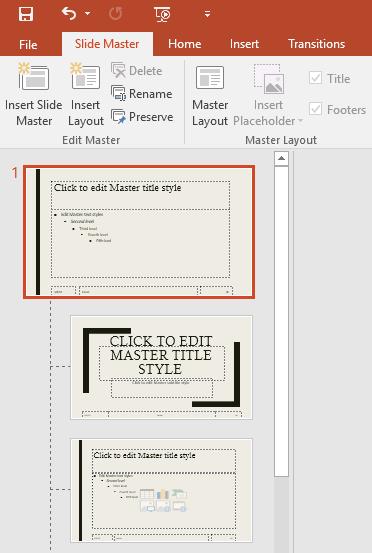
















Daniel Victor -
A fost o revelație să văd cât de mult pot economisi timp cu slysis din Slide Master! Absolut fantastic!
Razvan 123 -
Ați putea să explicați mai detaliat cum să personalizăm diapozitivele în Slide Master? Ar fi de mare ajutor!
Ioana H. -
Practic, am descoperit că Slide Master îmi va salva enorm de mult timp. Aștept cu nerăbdare să creez prezentările viitoare!
Ghiță F. -
Excelent articol, dar poate mai adăugați câteva exemple concrete de utilizare a Slide Master în afaceri
Cornel D. -
Poate voi crea chiar eu un tutorial video pe această temă! Slide Master mi se pare o idee genială
Matei V. -
Mi-a plăcut cum a fost structurat articolul, ușor și clar, perfect pentru începători
Florin Păun -
Wow, tocmai am descoperit această lecție și nu-mi vine să cred cât de mult mi-a îmbunătățit prezentările! Mersi mult
Paulina E. -
Ce idee bună să folosim Slide Master pentru coerența în prezentări! Voi începe să-l folosesc cât mai curând
Serena R. -
Îmi place că ați inclus și exemple vizuale. Este mult mai ușor de înțeles așa!
Vlad Andrei -
Foarte interesant! Nu știam că putem să facem atât de multe lucruri din Slide Master. Mersi de informație
Radu Chris -
Mulțumesc pentru aceste resurse! Ar fi super dacă ați adăuga câteva exemple de aplicații reale
Roxana K. -
Foarte util! Am aflat și eu cum să economisesc timp folosind Slide Master. Nu-mi vine să cred că nu am aplicat mai devreme!
Cătălin Gheorghe -
Ar fi interesant să vedem și câteva greșeli frecvente când se folosește Slide Master, ca să nu le repet
Ioana Tim -
Mulțumesc pentru lecția asta! Folosirea Slide Master va face prezentările mele mult mai profesioniste
Simona Dolha -
Am char un proiect la muncă unde voi aplica aceste tehnici! Dacă mai aveți sfaturi, please share!
Gabi C. -
Un articol chiar bun! Tot timpul am avut probleme cu Slide Master, dar acum încep să înțeleg mai bine cum funcționează.
Mihaela L. -
Consider că așa voi reuși să ies din zona mea de confort în prezentări! Slide Master pare un instrument esențial
Horia ziua -
Vă rog, mai multe sfaturi despre cum să optimizăm design-ul diapozitivelor. Este atât de important pentru succesul prezentărilor
RoboCat -
Mă bucur că am găsit acest articol! Aș dori și eu un ghid pentru animarea diapozitivelor, vă rog
Oana Z -
Mi-ar plăcea să aflu dacă există diferențe în Slide Master pentru diferitele versiuni ale PowerPoint. Credeți că o să fie o mare diferență?
Tiberiu 1995 -
Felicitări pentru informațiile utile! Aș fi curios să aflu mai multe despre cum să implementăm Slide Master pentru workshop-uri
Diana M. -
Chiar așa! Am aflat multe secrete utile despre PowerPoint. Cu greu am crezut că e atât de ușor
Andrei Ionescu -
Nu știam că există atâtea opțiuni cu Slide Master. M-am inspirat să îmi îmbunătățesc prezentările. Nici nu știu cum am reușit fără aceste informații înainte!
Alina Marcu -
Felicitări pentru articol! Ar fi frumos să fie inclus și un ghid pas cu pas în viitor
Victor S. -
Articolul explica foarte bine cum trebuie utilizat Slide Master! Chiar am învățat câteva trucuri noi
Claudia N. -
La ce trebuie să fiu atentă când creez un Slide Master pentru o prezentare importantă? Oare trebuie să mă concentrez pe identitatea vizuală
Maria Popescu -
Super utilă această lecție despre Slide Master! M-a ajutat foarte mult să îmi structurez prezentările. Mulțumesc
Cristina J. -
Chiar aveam nevoie de aceste informații! Mă ajută să îmi organizez mai bine ideile
Liviu M. -
Am întâlnit câteva probleme tehnice la utilizarea Slide Master, dacă cineva a avut deja acest tip de probleme, m-ar putea ajuta?
Adela Măcelar -
Foarte utile aceste informații, dar m-ar ajuta și câteva sugestii despre culori și fonturi
Elena S. -
Am încercat să aplic ceea ce am învățat din această lecție și rezultatele au fost excelente! Aș dori mai multe lecții de acest fel
Sorin IT -
Fain articol! Acum pot să fac prezentări mult mai atractive pentru clienți! Oare merge și pe PowerPoint online?